วิธีปิดการใช้งานการแจ้งเตือนการอัปเดตของ WordPress
เผยแพร่แล้ว: 2022-05-06คุณต้องการใช้แดชบอร์ดไซต์ที่สะอาดโดยไม่มีการแจ้งเตือนหรือไม่? เราขอขอบคุณที่พวกเขาสามารถเบี่ยงเบนความสนใจและขัดขวางได้ จะดีกว่าไหมถ้าคุณสามารถปิดการใช้งานได้
แขกอะไร? คุณสามารถปิดการใช้งานการแจ้งเตือนการอัปเดตของ WordPress และเราจะแสดงให้คุณเห็น!
การเห็นการแจ้งเตือนวงกลมสีแดงเล็กๆ ทุกครั้งที่คุณใช้แดชบอร์ดของไซต์อาจทำให้เสียสมาธิ เรามาทำอะไรกับมันกันดีกว่า
ตามค่าเริ่มต้น WordPress จะแจ้งให้คุณทราบถึงการอัปเดตธีม ปลั๊กอิน และ WordPress เวอร์ชันใหม่บนแดชบอร์ด
ในบทความนี้เราจะแสดงวิธีปิดใช้งานการแจ้งเตือนการอัปเดต WordPress คุณสามารถปิดการใช้งานสำหรับธีม ปลั๊กอิน หรือการอัปเดต WordPress
- การแจ้งเตือนการอัปเดต WordPress คืออะไร?
- การแจ้งเตือนการอัปเดตอัตโนมัติใน WordPress
- เหตุใดจึงปิดใช้งานการแจ้งเตือนการอัปเดต WordPress
- คุณควรปิดใช้งานการแจ้งเตือนการอัปเดต WordPress หรือไม่
- วิธีปิดการใช้งานการแจ้งเตือนการอัปเดตของ WordPress
- ขั้นตอนที่ 1: การติดตั้งและเปิดใช้งานปลั๊กอิน My Custom Functions
- ขั้นตอนที่ 2: การเพิ่มรหัสที่กำหนดเอง
- ขั้นตอนที่ 3: การแก้ไขรหัสเพื่อปิดใช้งานการแจ้งเตือนการอัปเดต WordPress
- ห่อ
การแจ้งเตือนการอัปเดต WordPress คืออะไร?
เมื่อคุณลงชื่อเข้าใช้แดชบอร์ด WordPress การแจ้งเตือนบางส่วนจะปรากฏบนหน้าเว็บเกี่ยวกับการอัปเดตธีม ปลั๊กอิน หรือ WordPress เอง
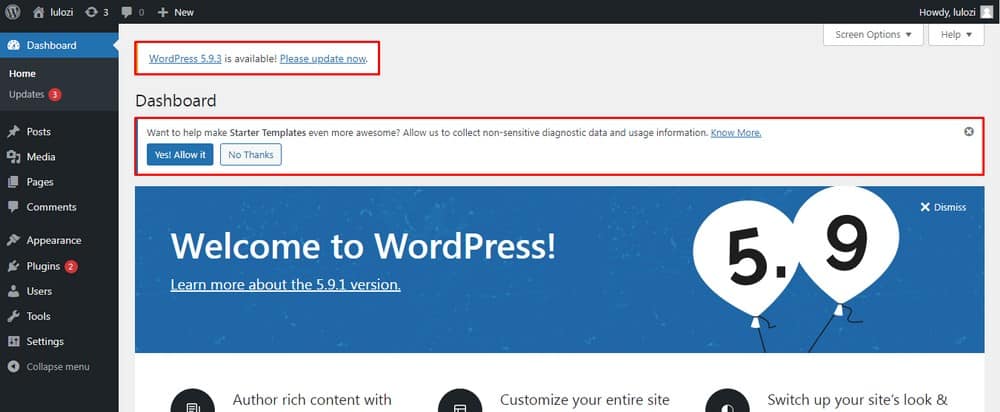
อาจมีการแจ้งเตือนการอัปเดตทุกวัน ๆ บนเว็บไซต์
จำนวนการอัปเดตที่จำเป็นบนไซต์สามารถปรากฏได้ในส่วน การอัปเดต หรือที่ด้านบนของหน้าแดชบอร์ด
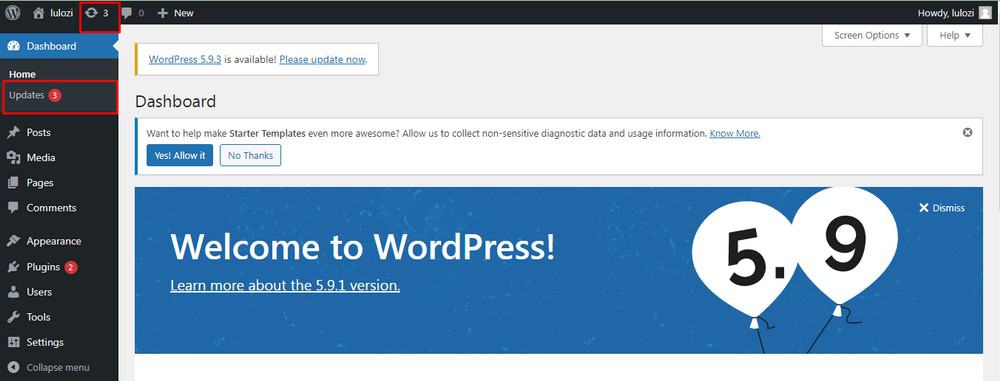
ในกรณีของการอัปเดตธีมและปลั๊กอิน จะแสดงในส่วนที่มีจำนวนการอัปเดตที่รอดำเนินการ
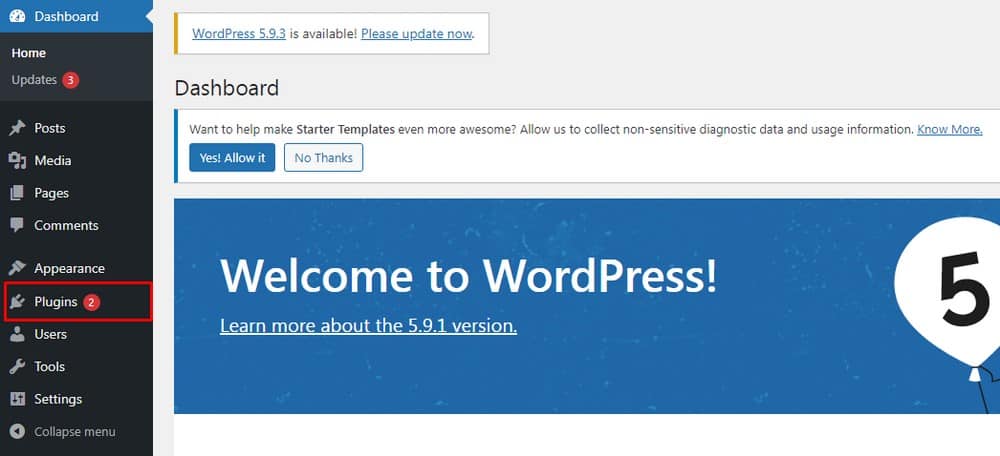
แม้ว่าเราจะแนะนำให้ติดตั้งการอัปเดตล่าสุดเสมอเพื่อประสิทธิภาพและความปลอดภัยที่ราบรื่น อย่างไรก็ตาม เราไม่มีเวลาทำที่นั่นเสมอไป
ตราบใดที่คุณอย่าลืมอัปเดต WordPress และธีมและปลั๊กอินของคุณอยู่เสมอ การปิดการแจ้งเตือนก็ไม่ผิด
การแจ้งเตือนการอัปเดตอัตโนมัติใน WordPress
WordPress เป็นระบบจัดการเนื้อหายอดนิยมที่สร้างขึ้นเพื่อช่วยให้คุณสร้างเว็บไซต์ได้อย่างง่ายดาย แพลตฟอร์มนี้ได้รับการบำรุงรักษาและอัปเดตเป็นประจำเพื่อให้ทันกับการเปลี่ยนแปลงและความก้าวหน้าใหม่ๆ
การอัปเดต WordPress จำนวนมากเป็นแบบอัตโนมัติ มีการอัปเดตบนเว็บไซต์และคุณจะได้รับแจ้งภายหลังทางอีเมล
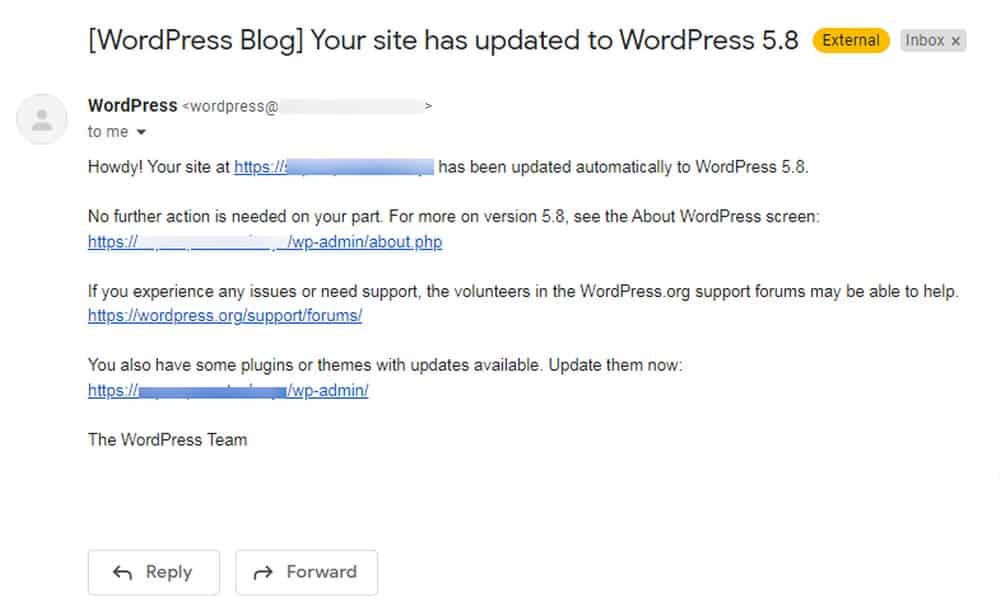
เหตุใดจึงปิดใช้งานการแจ้งเตือนการอัปเดต WordPress
สาเหตุหลักที่คุณอาจต้องการปิดการใช้งานการแจ้งเตือนคือความยุ่งเหยิงที่เกิดขึ้นบนแดชบอร์ดของคุณ
ปลั๊กอินอาจทำงานได้อย่างสมบูรณ์ การอัปเดตเป็นเวอร์ชันล่าสุดอาจทำให้เกิดการเปลี่ยนแปลงอย่างมากกับเว็บไซต์
ในกรณีของธีมและปลั๊กอินระดับพรีเมียม คุณอาจซื้อแล้วและไม่สามารถเข้าถึงการอัปเดตได้อีกต่อไป
คุณควรปิดใช้งานการแจ้งเตือนการอัปเดต WordPress หรือไม่
แม้ว่าจะเป็นความคิดที่ดีที่จะรักษาหน้าแดชบอร์ดของไซต์ให้สะอาดและทำให้ประสบการณ์ใช้งานไซต์ดีขึ้น แต่การแจ้งเตือนก็เป็นเครื่องเตือนใจ!

การแจ้งเตือนการอัปเดตได้รับการออกแบบมาเพื่อเตือนเราว่าเราจำเป็นต้องติดตามทุกการอัปเดต
การอัปเดตมักจะรวมถึงการแก้ไขจุดบกพร่องและข้อผิดพลาด การปรับปรุงความปลอดภัย และแม้แต่คุณสมบัติใหม่ ทุกคนควรอัปเดตเว็บไซต์อยู่เสมอเพื่อให้แน่ใจว่าได้รับการปกป้องและทำงานอย่างมีประสิทธิภาพมากที่สุด
ดังนั้น หากคุณตัดสินใจที่จะปิดการเตือนให้อัปเดต ตรวจสอบให้แน่ใจว่าคุณมีวิธีอื่นในการทำให้เว็บไซต์ของคุณอัปเดตอยู่เสมอ!
วิธีปิดการใช้งานการแจ้งเตือนการอัปเดตของ WordPress
มีสองสามวิธีในการปิดการแจ้งเตือนการอัปเดตของ WordPress เราจะพูดถึงวิธีง่ายๆ ที่ไม่ต้องใช้ความรู้ด้านการเข้ารหัส และคุณสามารถปิดการแจ้งเตือนได้ภายในไม่กี่นาที
หากต้องการปิดการแจ้งเตือนการอัปเดตของ WordPress เราขอแนะนำปลั๊กอินที่เป็นประโยชน์ – ฟังก์ชันที่กำหนดเองของฉัน
ปลั๊กอิน My Custom Functions ช่วยให้คุณสามารถเพิ่มโค้ด PHP ที่กำหนดเองลงในไฟล์เว็บไซต์ของคุณ เช่น ธีมและปลั๊กอิน
ด้วยปลั๊กอิน เราสามารถปิดใช้งานการแจ้งเตือนการอัปเดตบน WordPress ได้ง่ายๆ
ขั้นตอนที่ 1: การติดตั้งและเปิดใช้งานปลั๊กอิน My Custom Functions
- ไปที่ Plugins > Add New
- ค้นหาปลั๊กอิน My Custom Functions
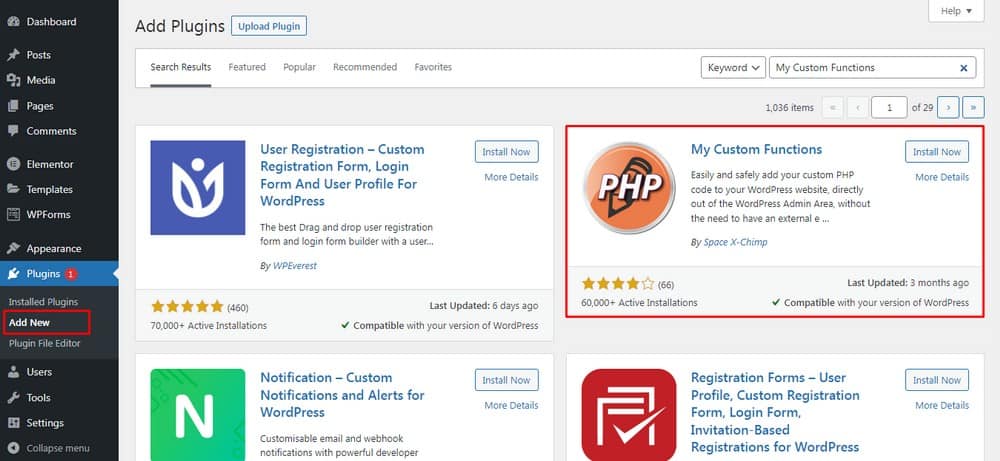
- ติดตั้ง และ เปิดใช้งาน ปลั๊กอิน
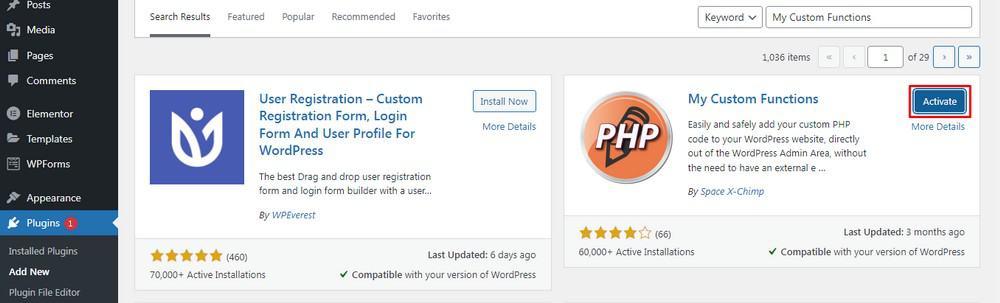
ขั้นตอนที่ 2: การเพิ่มรหัสที่กำหนดเอง
คุณควรเห็นรายการใหม่ในแถบด้านข้างของแดชบอร์ด WordPress ภายในการ ตั้งค่า > ตัว แทรก PHP ที่แถบด้านข้างทางซ้ายของเว็บไซต์ของคุณ
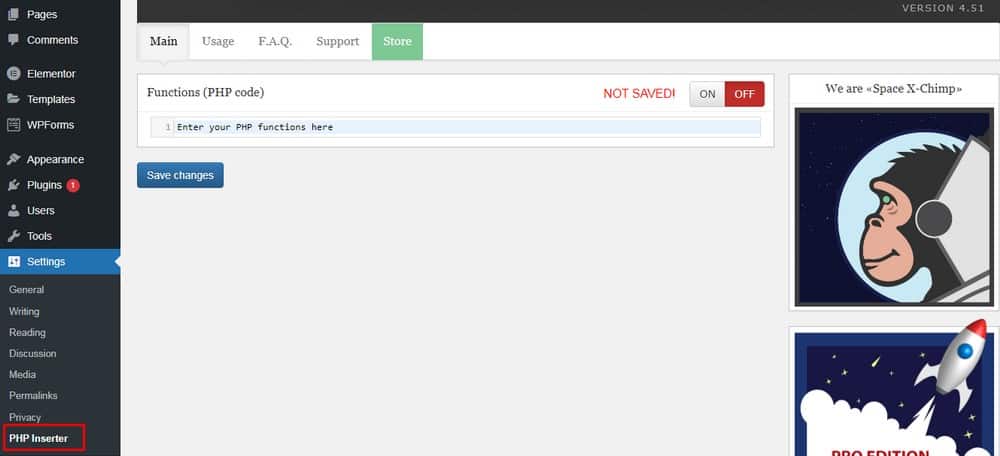
- เลือก PHP Inserter และป้อนรหัสต่อไปนี้ภายในช่อง Functions (PHP code )
- คัดลอกและวางรหัสต่อไปนี้:
function remove_update_notifications( $value ) { if ( isset( $value ) && is_object( $value ) ) { unset( $value->response[ 'lifterlms/lifterlms.php' ] ); } return $value; } add_filter( 'site_transient_update_plugins', 'remove_update_notifications' );จากนั้นเลือกกล่องสีน้ำเงิน บันทึกการเปลี่ยนแปลง เพื่อบันทึกรหัส
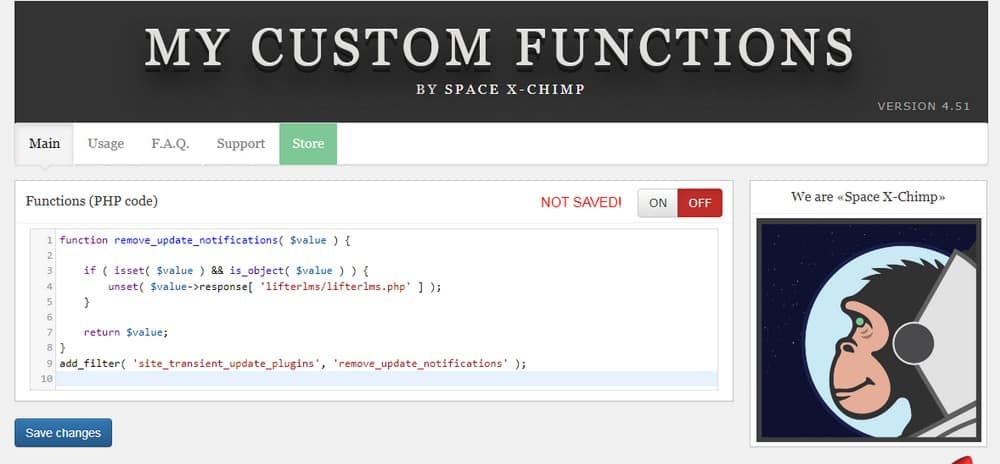
ขั้นตอนที่ 3: การแก้ไขรหัสเพื่อปิดใช้งานการแจ้งเตือนการอัปเดต WordPress
ในตัวอย่างโค้ดด้านบนนี้ ซึ่งคุณจะเห็น unset( $value->response[ 'lifterlms/lifterlms.php' ] ); – คุณต้องเปลี่ยนชื่อปลั๊กอินด้วยชื่อที่คุณต้องการปิดใช้งานการแจ้งเตือนบนเว็บไซต์ของคุณ
ตัวอย่างเช่น:
- lifterlms : เป็นชื่อโฟลเดอร์ของปลั๊กอิน
- lifterlms.php : ไฟล์ WordPress หลัก
ในกรณีส่วนใหญ่ มันจะเป็นชื่อของปลั๊กอินหรือชื่อของไฟล์ plugin.php
มีวิธีที่คุณสามารถหาได้
หากคุณดาวน์โหลดปลั๊กอินลงในคอมพิวเตอร์ของคุณจากที่เก็บ WordPress คุณจะมีไฟล์ zip
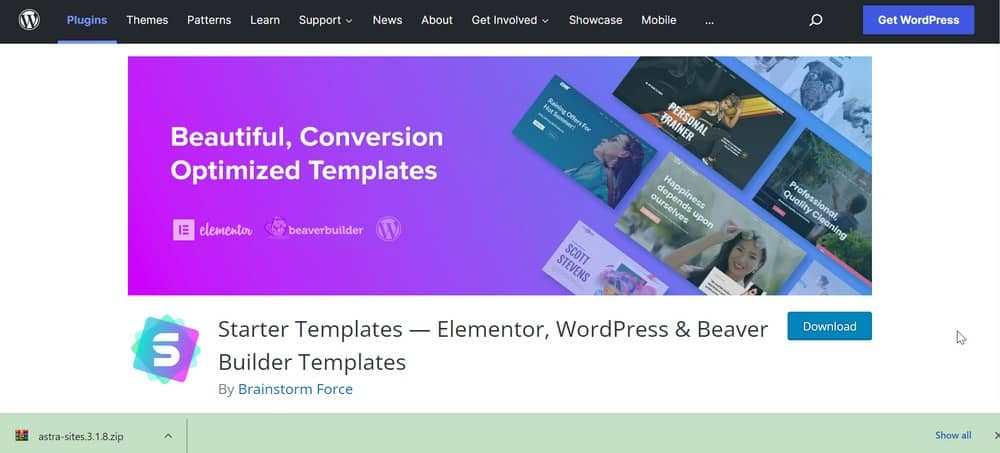
- เปิดเครื่องรูดบนคอมพิวเตอร์ของคุณ
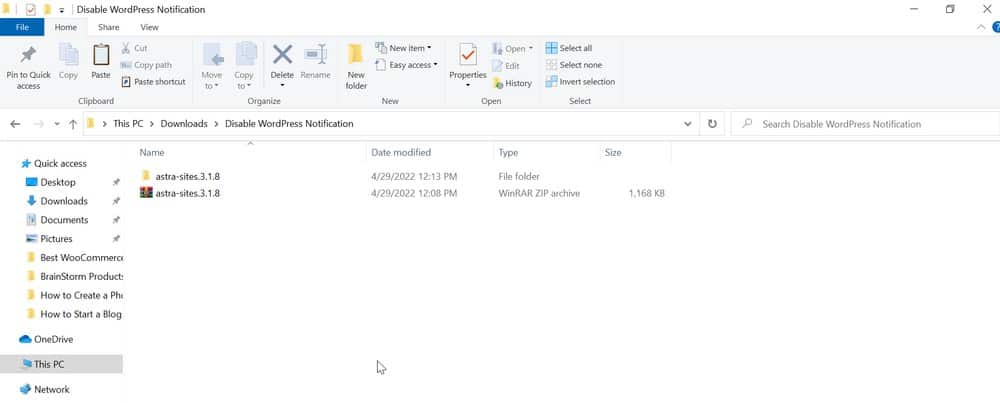
ชื่อโฟลเดอร์คือสิ่งที่คุณจะเก็บไว้ในส่วนหน้า ตัวอย่างเช่น ( $value->response[ 'astra-sites'.
- คลิกที่โฟลเดอร์เพื่อค้นหาชื่อไฟล์ด้านใน
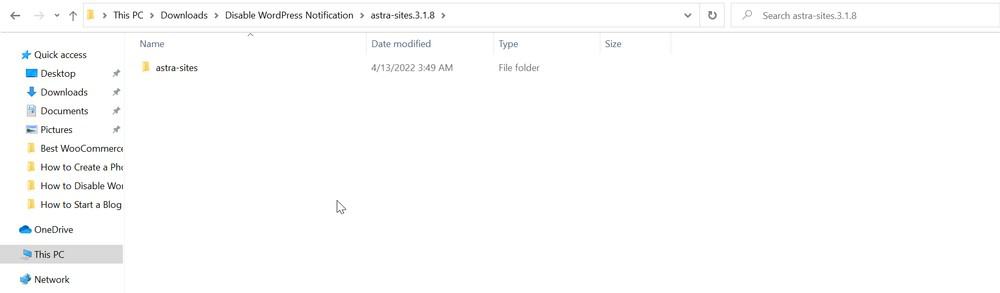
มันจะเป็นไฟล์หลักที่เพิ่มในตอนท้ายนั่นคือ /astra-sites.php' ] );
รวมรหัสใหม่ของคุณสำหรับการปิดใช้งานการแจ้งเตือนการอัปเดต WordPress คือ:
( $value->response[ 'astra-sites/astra-sites.php' ] );บันทึกการเปลี่ยนแปลง
คุณสามารถปิดการแจ้งเตือนสำหรับธีมและปลั๊กอินได้มากเท่าที่คุณต้องการบนเว็บไซต์ของคุณโดยใช้ปลั๊กอินนี้
ในกรณีของธีม โค้ดดูเหมือนจะเป็น:
function remove_update_notifications( $value ) { if ( isset( $value ) && is_object( $value ) ) { unset( $value->response[ 'lifterlms/lifterlms.php' ] ); } return $value; } add_filter( 'site_transient_update_themes', 'remove_update_notifications' );ข้อดีคือ แม้ว่าชื่อไฟล์จะไม่ถูกต้อง แต่ก็ไม่ก่อให้เกิดอันตรายใดๆ กับเว็บไซต์ของคุณ
การแจ้งเตือนอาจยังคงอยู่จนกว่าคุณจะวางไม่ถูกต้อง มิฉะนั้นจะไม่มีอะไรได้รับผลกระทบ
ห่อ
การปิดใช้งานการแจ้งเตือนการอัปเดตของ WordPress สามารถทำได้ตรงไปตรงมามาก หากคุณแน่ใจว่าได้อัปเดตการเปลี่ยนแปลงในเว็บไซต์ทดสอบก่อน จากนั้นจึงเผยแพร่เมื่อคุณรู้ว่าใช้งานได้
ในคู่มือบทช่วยสอนนี้ เราได้เรียนรู้ว่าการแจ้งเตือนการอัปเดตของ WordPress คืออะไรและบริการอัปเดตการแจ้งเตือนเริ่มต้นบน WordPress
นอกจากนี้ เราเข้าใจดีว่าเหตุใดจึงเหมาะสมที่จะปิดการแจ้งเตือนและวิธีที่เราสามารถทำได้
โดยใช้วิธีการที่กล่าวข้างต้น คุณจะได้รับไซต์ที่ไม่มีการแจ้งเตือน
ระวังให้ทุกอย่างอัปเดตโดยเฉพาะอย่างยิ่งปลั๊กอินที่คุณระงับการแจ้งเตือน!
โปรดแจ้งให้เราทราบว่าคุณคิดอย่างไรกับวิธีนี้ และหากเป็นวิธีปิดการแจ้งเตือนการอัปเดตของคุณ
